
发布时间:2022-10-01 来源:win7旗舰版 浏览量:
PDF文件是办公中经常使用的文档类型,大家也比较熟悉了。如果PDF文件是由多张高清图片合并而成,那么文件肯定比较大,有时win10系统会因为PDF文件过大导致PDF文件无法发送。如果你想要解决此问题,可以把PDF文件压缩变小。这样做不会影响文件数据内容的,同时也可以加快传输速度。
具体方法如下:
1、下图中的文件是由四张照片合成的,可以看到,文件大小超过20兆。
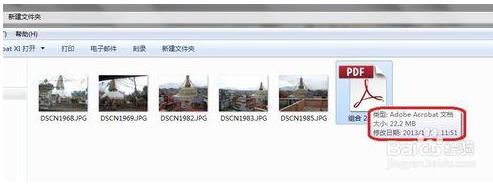
2、点击“视图”→“工具”→“文档处理”,调出来右侧的工具栏。
调出工具工具栏的第二个办法也是比较简单的,是点击右上角的“工具”按钮;通过这个按钮,还可以将右侧工具栏隐藏起来。
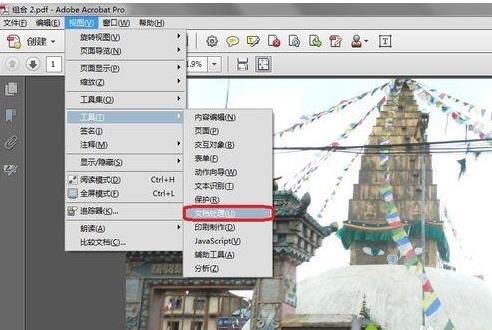
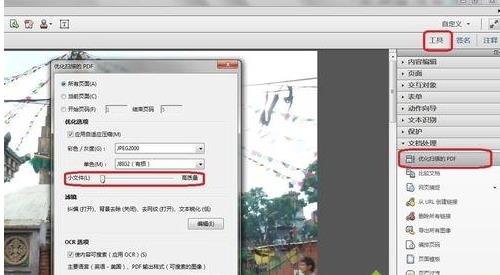
3、点击“优化扫描的PDF”,弹出对话框。
4、红框中的滑动模块,向左是减小文件的大小。但降低文档的清晰度,向右是高质量即高清晰度,但文件会较大。
5、为了突出效果,我选择了最小的文档。点击确定。
6、可以看到,压缩以后的文件不到300K!只是原来文件的1%左右!
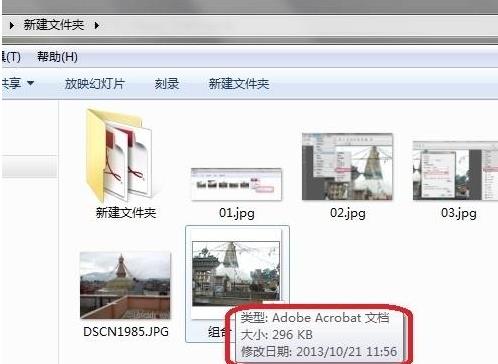
第二种方法比较简单,但压缩效果没有这么强大,也不够智能。
1、“文件”→“另存为其它”→“缩小大小的PDF”,然后输入新文件名。“确定”。
2、可以看到,这个方法没有对原文件做任何改变,是新建了一个文件。
3、新建文件的大小是系统默认的,不能人为的调整。
4、新文件的大小是1.6兆,为原文件大小的7%左右。
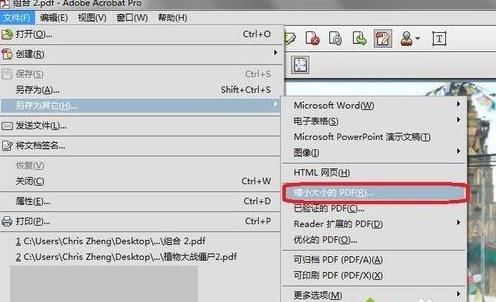
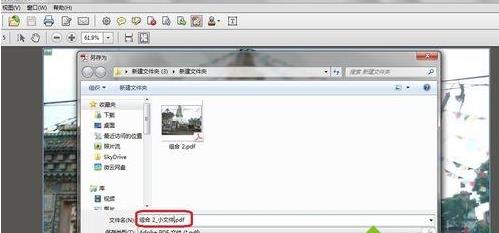
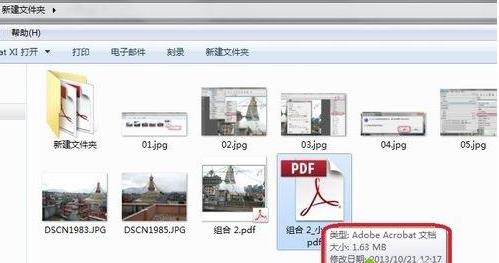
PDF文件是办公中经常使用的文档类型,大家也比较熟悉了,参考上文教程设置之后win10系统成功压缩PDF文件了。
windows10怎么删除无线网卡的驱动程序,本文教您win1
win10虽然很具有吸引力,特别是在版本不断更新后,win10的安装量更是不可置疑的飙高,但是在使
windows10笔记本键盘怎么禁用,本文教您禁用关闭win1
有些用户会因为习惯或者是空间的原因,将USB键盘放在笔记本的键盘上面,于是乎就出现这么一幕:自己明
本站发布的ghost系统仅为个人学习测试使用,请在下载后24小时内删除,不得用于任何商业用途,否则后果自负,请支持购买微软正版软件!
如侵犯到您的权益,请及时通知我们,我们会及时处理。Copyright @ 2018 斗俩下载站(http://www.doulia.cn) 版权所有 xml地图 邮箱: